要将Excel表格做成横向,可以通过调整页面布局、使用旋转功能、以及设置适合的打印方向来实现。调整页面布局、使用旋转功能、设置适合的打印方向。下面详细介绍如何实现其中的一点:调整页面布局。调整页面布局可以通过Excel中的“页面布局”选项卡来实现,具体操作步骤包括选择纸张方向、调整页边距以及设置适合的打印区域。这些设置可以帮助你更好地在横向页面上展示表格数据。
一、调整页面布局
调整页面布局是将Excel表格做成横向最基本的方法之一。通过调整页面布局,可以确保表格在打印时以横向显示,适合展示较为宽广的数据。下面是具体的步骤:
1.1、选择纸张方向
首先,打开Excel文件,点击“页面布局”选项卡。在页面布局选项卡中,你可以看到一个“方向”按钮,点击它并选择“横向”。这将使页面的方向从纵向变为横向,适合展示宽表格。
1.2、调整页边距
在“页面布局”选项卡中,找到“页边距”按钮。点击它,可以选择预设的页边距选项,或者点击“自定义页边距”进行详细设置。适当调整页边距可以让你的表格在横向页面上更好地显示和打印。
1.3、设置打印区域
如果你的表格数据量较大,可以通过设置打印区域来确保只打印必要的数据。选择需要打印的区域,然后在“页面布局”选项卡中点击“打印区域”,选择“设置打印区域”。这样可以避免打印多余的空白页。
二、使用旋转功能
除了调整页面布局,Excel还提供了旋转功能,可以让你将特定的单元格内容旋转到横向显示。这对于需要突出显示某些重要数据的情况特别有用。
2.1、选择要旋转的单元格
首先,选择你希望旋转的单元格或单元格区域。右键点击选择区域,在弹出的菜单中选择“设置单元格格式”。
2.2、调整文本方向
在“设置单元格格式”对话框中,选择“对齐”选项卡。在“方向”选项中,你可以通过拖动旋转角度来调整文本的方向。选择适合的角度后,点击“确定”按钮。
2.3、应用旋转效果
调整完成后,选中的单元格内容将按照你设定的角度旋转显示。这种方法适合用于特定数据的横向展示,但不适合整个表格的横向调整。
三、设置适合的打印方向
调整页面布局和使用旋转功能可以帮助你在Excel中实现横向表格的显示,但在打印时,你还需要确保打印方向的正确设置。
3.1、打开打印设置
点击Excel中的“文件”选项卡,然后选择“打印”。在打印设置界面中,你可以看到“打印方向”选项。
3.2、选择横向打印
在“打印方向”选项中,选择“横向”。这样可以确保在打印时,页面方向是横向的,适合展示宽表格数据。
3.3、预览打印效果
在确定打印之前,建议先进行打印预览。这样可以确保你的表格在打印时能够正确显示,避免出现排版问题。
四、调整单元格宽度和高度
除了页面布局和打印方向的调整,你还可以通过调整单元格的宽度和高度来实现Excel表格的横向展示。
4.1、选择需要调整的单元格
首先,选择你需要调整的单元格或单元格区域。你可以点击列标或行标来选择整列或整行。
4.2、调整列宽
将鼠标放在列标之间的边界处,当鼠标指针变成双箭头时,按住鼠标左键并拖动以调整列宽。适当增加列宽可以让你的表格在横向页面上更好地显示。
4.3、调整行高
类似地,将鼠标放在行标之间的边界处,当鼠标指针变成双箭头时,按住鼠标左键并拖动以调整行高。适当调整行高可以确保表格内容在横向页面上更加清晰。
五、使用合并单元格功能
在某些情况下,你可能需要通过合并单元格来实现表格的横向展示。合并单元格可以让你在横向页面上更好地组织和展示数据。
5.1、选择需要合并的单元格
首先,选择你希望合并的单元格区域。你可以通过点击并拖动鼠标来选择多个单元格。
5.2、合并单元格
在“开始”选项卡中,找到“合并和居中”按钮。点击它可以将选中的单元格合并成一个,并将内容居中显示。这对于横向表格的标题或重要数据的展示非常有用。
5.3、调整合并单元格的格式
合并单元格后,你可以通过“设置单元格格式”来调整合并单元格的对齐方式、字体大小和颜色等。这有助于提升表格的可读性和美观度。
六、使用图表和图形
除了表格本身,你还可以通过插入图表和图形来实现数据的横向展示。图表和图形可以更直观地展示数据趋势和关系。
6.1、插入图表
选择你希望用图表展示的数据区域,然后在“插入”选项卡中选择适合的图表类型,如柱状图、折线图或饼图。插入的图表会自动调整为横向显示。
6.2、调整图表布局
插入图表后,你可以通过“图表工具”选项卡中的“布局”、“设计”和“格式”选项,调整图表的布局、颜色和样式。确保图表在横向页面上清晰、直观地展示数据。
6.3、添加图形和文本框
除了图表,你还可以通过插入图形和文本框来补充表格内容。在“插入”选项卡中,选择“形状”或“文本框”,然后在工作表中绘制图形或文本框。调整它们的位置和大小,使其适合横向页面的布局。
七、使用冻结窗格功能
在处理大数据表格时,使用冻结窗格功能可以帮助你在横向页面上更好地浏览和分析数据。冻结窗格可以固定特定的行或列,使其在滚动时始终可见。
7.1、选择冻结窗格的位置
首先,选择你希望冻结窗格的位置。将光标放在要冻结的行或列的下方或右侧的单元格中。
7.2、冻结窗格
在“视图”选项卡中,找到“冻结窗格”按钮。点击它并选择“冻结拆分窗格”。这样可以固定选定位置的行或列,使其在滚动时始终可见。
7.3、取消冻结窗格
如果需要取消冻结窗格,可以在“视图”选项卡中再次点击“冻结窗格”按钮,然后选择“取消冻结窗格”。这样可以恢复正常的滚动显示。
八、使用分栏功能
在处理大数据表格时,使用分栏功能可以帮助你将数据分成多个部分,以便在横向页面上更好地展示和分析。
8.1、选择分栏的位置
首先,选择你希望分栏的位置。将光标放在要分栏的行或列的下方或右侧的单元格中。
8.2、分栏
在“视图”选项卡中,找到“分栏”按钮。点击它可以在选定位置的行或列之间插入一个分栏。这样可以将表格数据分成多个部分,便于在横向页面上浏览和分析。
8.3、取消分栏
如果需要取消分栏,可以在“视图”选项卡中再次点击“分栏”按钮。这样可以恢复正常的表格显示。
九、使用条件格式
在处理大数据表格时,使用条件格式可以帮助你在横向页面上更好地展示和分析数据。条件格式可以根据特定条件自动应用格式,使数据更易于阅读和理解。
9.1、选择应用条件格式的单元格
首先,选择你希望应用条件格式的单元格或单元格区域。在“开始”选项卡中,找到“条件格式”按钮。
9.2、设置条件格式
点击“条件格式”按钮,选择“新建规则”或“管理规则”。在弹出的对话框中,根据需要设置条件格式的规则,如高亮显示大于某个值的单元格或应用数据条等。
相关问答FAQs:
1. 如何将Excel表格的行变成横向排列?将Excel表格的行变成横向排列是非常简单的。您只需按照以下步骤进行操作:
首先,选中您想要转换的行(可以按住Ctrl键来选择多行)。
接下来,右键单击选中的行,并选择“剪切”选项。
然后,在您想要将行转换为横向的位置,右键单击,并选择“插入剪贴板”选项。
最后,您会看到已将行转换为横向排列的结果。
2. 如何在Excel中将纵向表格转换为横向表格?如果您想将纵向表格转换为横向表格,可以按照以下步骤进行操作:
首先,选择您想要转换的纵向表格的内容。
接下来,右键单击选中的内容,并选择“复制”选项。
然后,在您想要将表格转换为横向的位置,右键单击,并选择“插入剪贴板”选项。
最后,您会看到已将纵向表格转换为横向表格的结果。
3. 在Excel中如何将竖向排列的数据转换为横向排列的数据?如果您想将竖向排列的数据转换为横向排列的数据,可以按照以下步骤进行操作:
首先,选择您要转换的竖向排列的数据。
接下来,右键单击选中的数据,并选择“复制”选项。
然后,选择您想要将数据转换为横向排列的位置,并右键单击,并选择“插入剪贴板”选项。
最后,您会看到已将竖向排列的数据转换为横向排列的数据的结果。
原创文章,作者:Edit1,如若转载,请注明出处:https://docs.pingcode.com/baike/4666231